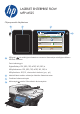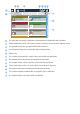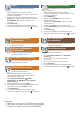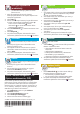HP LaserJet Enterprise Flow MFP M525 - Using the Control Panel
Kopioi
Tee kopioita alkuperäisestä asiakirjasta.
1. Aseta alkuperäiskappale etupuoli ylöspäin
asiakirjansyöttölaitteeseen tai etupuoli alaspäin lasin
vasempaan yläkulmaan.
2. Voit mukauttaa asetuksia koskettamalla painiketta
Kopiointi ja valitsemalla halutun asetuksen. Valitse
Lisävaihtoehdot ja määritä tarvittaessa muita
asetuksia.
3. Valitse Käynnistä .
4. Voit palata aloitusnäyttöön koskettamalla näytön
vasemmassa yläkulmassa olevaa Aloitus -painiketta.
Sähköposti (jos määritetty)
Voit lähettää asiakirjan sähköpostiviestin
liitteenä.
1. Aseta alkuperäiskappale etupuoli ylöspäin
asiakirjansyöttölaitteeseen tai etupuoli alaspäin lasin
vasempaan yläkulmaan.
2. Valitse Sähköposti .
3. Kosketa kohtaa Lähettäjä: Aihe-ruutu. Kirjoita
sähköpostiosoitteesi.
4. Kosketa kohtaa Vastaanottaja: Aihe-ruutu. Kirjoita
sähköpostiosoite.
5. Kosketa kohtaa Aihe: Aihe-ruutu. Kirjoita teksti.
6. Valitse Lisävaihtoehdot ja määritä tarvittaessa muita
asetuksia.
7. Valitse Käynnistä .
8. Voit palata aloitusnäyttöön koskettamalla näytön
vasemmassa yläkulmassa olevaa Aloitus -painiketta.
Tallennus verkkokansioon
(jos määritetty)
Voit skannata ja tallentaa asiakirjan
myöhempää käyttöä varten.
Hae USB-muistista
(jos määritetty)
Valitse asiakirja ja tulosta se kannettavasta
USB-tallennusvälineestä.
Tallennus SharePointiin
®
(jos määritetty)
Skannaa ja tallenna tiedosto suoraan Microsoft
®
SharePoint
®
-sivustolle.
USB-tallennus (jos määritetty)
Voit skannata ja tallentaa asiakirjan
myöhempää käyttöä varten.
Hae laitteen muistista
Valitse asiakirja ja tulosta se kannettavasta
USB-tallennusvälineestä.
1. Valitse Hae USB-muistitikulta tai Hae laitteen
muistista .
2. Valitse kansio, johon asiakirja tallennetaan,
ja valitse OK.
3. Jos työ on yksityinen työ, anna PIN-koodi.
4. Valitse Käynnistä .
5. Voit palata aloitusnäyttöön koskettamalla näytön
vasemmassa yläkulmassa olevaa Aloitus -painiketta.
Tallenna laitteen muistiin
Voit skannata ja tallentaa asiakirjan
myöhempää käyttöä varten.
1. Aseta alkuperäiskappale etupuoli ylöspäin
asiakirjansyöttölaitteeseen tai etupuoli alaspäin
lasin vasempaan yläkulmaan.
2. Valitse Tallennus SharePointiin , Tallennus
verkkokansioon , USB-tallennus tai Tallennus
laitteen muistiin .
3. Valitse tiedostolle kansio ja valitse OK.
4. Avaa näppäimistö valitsemalla Tiedostonimi ja kirjoita
sitten tiedoston nimi. Kosketa OK-painiketta.
5. Valitse Käynnistä .
6. Voit palata aloitusnäyttöön koskettamalla näytön
vasemmassa yläkulmassa olevaa Aloitus -painiketta.
Lisäohjeita
• Faksitiedot: www.hp.com/go/MFPFaxAccessory500
• MFP-laitteen animaatiot: www.hp.com/go/usemyMFP
• Tuotetuki: www.hp.com/support/ljowMFPM525